
Inhoudsopgave:
- Auteur John Day [email protected].
- Public 2024-01-30 11:16.
- Laatst gewijzigd 2025-01-23 15:01.




Dit project is gemaakt met het reeds bestaande monopolie van elektronische banken in gedachten. Het gebruikt een arduino uno en rfid om te werken. Bovendien is hij uitgerust met een lcd en een toetsenbord voor navigatie. Ik heb het gemaakt met een 3D-printer, maar als je er geen toegang toe hebt, is het oké, omdat de behuizing met verschillende materialen en middelen kan worden vervaardigd. Uit mijn ervaring met het gebruik ervan, maakt het de game niet alleen leuker, maar ook sneller en minder rommelig. In deze tutorial zal ik je laten zien hoe je de Arduino programmeert, hoe je de componenten bedraden en hoe je alles in elkaar zet.
Disclaimer: Engels is niet mijn eerste taal en ik heb helemaal geen ingenieursdiploma. Elektronica is mijn hobby en daarom geef ik alle informatie die bij de ontwikkeling van dit project is gebruikt.
Als je vragen of problemen hebt, stel ze dan gerust bij de opmerkingen.
Als je denkt dat ik een fout heb gemaakt en je mijn ontwerp wilt verbeteren, kun je me dat laten weten via de opmerkingen.
Benodigdheden
Voor dit project heb je nodig:
* een arduino uno
* een rfid-lezer (ik gebruikte RC522)
* LCD-scherm 16x2 met seriële interface
* flexibel toetsenbord 4x4
* zoemer
* draad
* 3D-printer
* stl-bestanden (https://www.thingiverse.com/thing:3883597)*
*M3 schroeven met moeren diverse maten
*6 RFID-kaarten en 1 rfid-tag
Stap 1: Arduino en bedrading
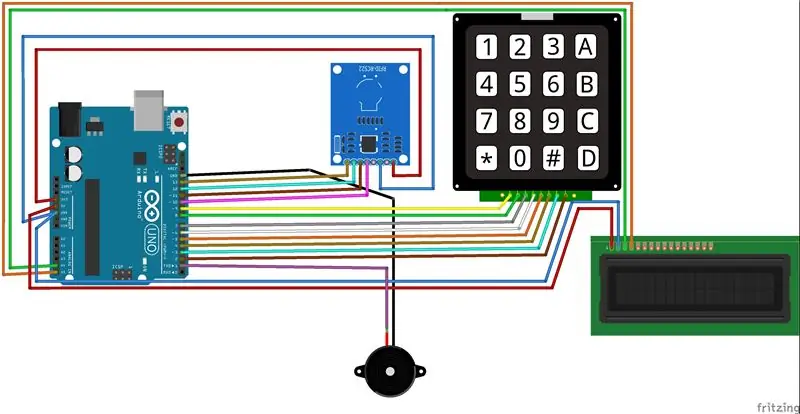
De bovenstaande schets is de manier waarop componenten moeten worden aangesloten om het programma te laten functioneren.
Met dit project gebruik je alle poorten op je arduino uno.
Eerst wordt de RC522 RFID-lezer van links naar rechts aangesloten:
1e pin -> D13
2e pin -> D12
3e pin ->D11
4e pin -> D10
5e pin -> laat los
6e pin -> gnd
7e pin -> laat los
8e pin -> 3.3v
Het toetsenbord wordt als volgt van links naar rechts aangesloten:
1e pin -> D9
2e pin -> D8
3e pin ->D7
4e pin -> D6
5e pin -> D5
6e pin -> D4
7e pin -> D3
8e pin -> D2
Het lcd-scherm met seriële interface (die in het diagram wordt weergegeven met een niet-seriële lcd) zal worden aangesloten zoals het is gelabeld met sda op analoog 4 en scl op analoog 5.
De zoemer of piëzo-luidspreker wordt als volgt aangesloten:
positief naar D1
negatief voor Gnd
Stap 2: Arduino en code

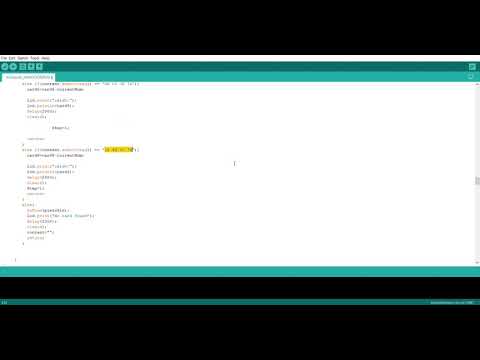
Ik geef de onderstaande code, voel je vrij om deze te wijzigen en aan te passen op elke gewenste manier. Houd er rekening mee dat het alleen werkt met de bedrading die ik eerder heb laten zien. Het enige dat u hoeft te doen, is de id van elke kaart in het programma vervangen door de overeenkomstige id's van uw kaarten. De bijgevoegde video legt uit welke nummers u moet wijzigen en vervangen door de id van uw kaart.
Als u uw kaart-ID niet weet, kunt u hier de RC522-module gebruiken om erachter te komen.
bibliotheken:
RC522
LCD
toetsenbord
Stap 3: 3D printen van de onderdelen

Ik heb de onderdelen 3d geprint met een printer die ik zelf heb gemaakt, dus ik kan geen instellingen voor de onderdelen aanbevelen. Ik gebruikte PLA en ondersteunt.stl-bestanden
Stap 4: Eindmontage
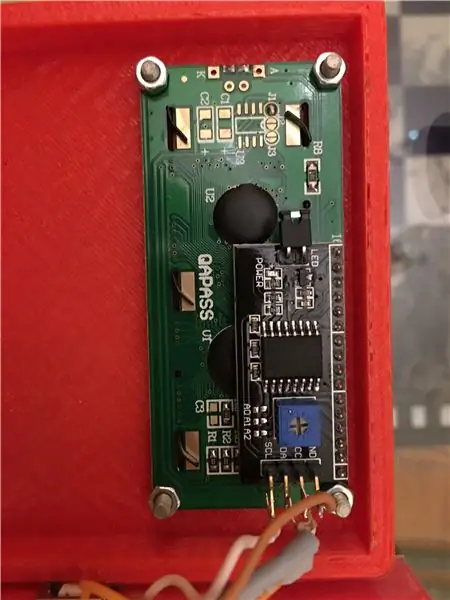

Plaats de arduino in de uitsparingen in de behuizing. Plaats daarna het lcd-scherm en draai de schroeven vast en plaats ook het toetsenbord. Plaats vervolgens de Rfid-lezer dicht bij de buitenmuur en de zoemer. Ik raad aan om de draden aan de verschillende componenten te solderen en de andere uiteinden met de Arduino te verbinden. Kabelmanagement is zwaar maar aannemelijk. Sluit als laatste de twee delen, zorg ervoor dat er geen kabels uitsteken en zet de twee helften vast met tape.
Stap 5: Hoe het te gebruiken?

Om de automatische bank te gebruiken, drukt u eerst op * om daarna te initialiseren, daarna moet u een kaart scannen en vervolgens een nummer typen, druk op A om het huidige nummer op te tellen of op B om het huidige nummer af te trekken en scan vervolgens de tweede kaart. scan van de bank eerst de kaart van de speler en scan dan de banksleutel.
Aanbevolen:
Geautomatiseerde ECG-BME 305 Final Project Extra Credit: 7 stappen

Geautomatiseerd ECG-BME 305 Final Project Extra tegoed: een elektrocardiogram (ECG of ECG) wordt gebruikt om de elektrische signalen te meten die door een kloppend hart worden geproduceerd en het speelt een grote rol bij de diagnose en prognose van hart- en vaatziekten. Een deel van de informatie die uit een ECG wordt verkregen, omvat het ritme
Geautomatiseerde ECG: Amplificatie- en filtersimulaties met LTspice: 5 stappen

Geautomatiseerde ECG: amplificatie en filtersimulaties met LTspice: dit is de afbeelding van het uiteindelijke apparaat dat u gaat bouwen en een zeer diepgaande discussie over elk onderdeel. Beschrijft ook de berekeningen voor elke fase. Afbeelding toont blokschema voor dit apparaatMethoden en materialen: Het doel van dit pro
Geautomatiseerde ECG-circuitsimulator: 4 stappen

Geautomatiseerde ECG Circuit Simulator: Een elektrocardiogram (ECG) is een krachtige techniek die wordt gebruikt om de elektrische activiteit van het hart van een patiënt te meten. De unieke vorm van deze elektrische potentialen verschilt afhankelijk van de locatie van de opname-elektroden en is gebruikt om veel
Geautomatiseerde modelspoorbaan met twee treinen (V2.0) - Arduino gebaseerd: 15 stappen (met afbeeldingen)

Geautomatiseerde modelspoorbaan met twee treinen (V2.0) | Gebaseerd op Arduino: het automatiseren van modelbaanlay-outs met behulp van Arduino-microcontrollers is een geweldige manier om microcontrollers, programmeren en modelspoorbanen samen te voegen tot één hobby. Er zijn een heleboel projecten beschikbaar over het autonoom laten rijden van een trein op een modelspoorbaan
Geautomatiseerde modeltreinlay-out (versie 1.0): 12 stappen

Geautomatiseerde modeltreinlay-out (versie 1.0): modeltreinen zijn altijd leuk om te hebben en te rijden. Maar om ze handmatig te bedienen lijkt soms een beetje saai. Dus in deze instructable laat ik je zien hoe je je modelspoorbaan kunt automatiseren, zodat je achterover kunt leunen en ontspannen terwijl je naar je
